
Oliver Matthews
0
1189
173
I když už nechci pronásledovat slávu a bohatství nahrávacího průmyslu, hudba byla vždy důležitou součástí mého života. Hrál jsem na kytaru v několika kapelách, zpíval v několika živých vystoupeních - v jedné z nich jsem potkal svou první a jedinou lásku k mému životu, napsal a nahrál hrst písní a dělal většinu věcí, které inspirující amatérští hudebníci dělají. Nedokážu říct, že jsem v těch dnech viděl a udělal to všechno, ale dnešní generaci mladého hudebníka jsem záviděl jen dvě věci: YouTube a GarageBand. Nyní přidám ještě jednu do seznamu: Hudební poznámky.
Krátké úvodní zasedání
Moderní hudebníci používají hlasové poznámky svých chytrých telefonů, aby jim pomohli zachytit jejich nápady. Je to skoky a meze ve srovnání s nylonovou kytarou, perem a papírem a starým mono magnetofonem, který jsem psal písně. Ale příchod Music Memos posouvá vývoj o krok dále.
Music Memos je bezplatná aplikace pro iPhone a iPad, která pomůže hudebníkům rychle a snadno zachytit, uspořádat a sdílet své nápady na skladby. Je to aplikace pro nahrávání zvuku, která analyzuje skladbu, automaticky předpovídá průběh akordů a přidává basové linky a bicí beaty, které - počkejte na to - se mohou přizpůsobit vaší nahrávce. Mohou se zrychlit a zpomalit podle tempa skladby. Přál bych si, abych měl Music Memos zpět v mých skladatelských dnech.
Stáhl jsem aplikaci ve chvíli, kdy jsem ji viděl, a navrhuji, abyste vy - všichni digitální hudebníci tam - měli také. A po instalaci do vašeho iPhone nebo iPad můžete přeskočit ponoření do prstů na nohou. Vstoupit, voda je skvělá.
Recording Session
Někteří lidé mohou být zklamáni, když poprvé uvidí rozhraní Hudebních poznámek. Není tam téměř nic, pouze tmavý displej s jedním tlačítkem uprostřed. Ale jak každý říká, nikdy neposuzujte aplikaci podle minimalistického vzhledu. Za záclonou jsou zabaleny magické triky.
Při prvním otevření aplikace se vás zeptá, zda chcete použít iCloud k uložení vašich nápadů. Většina uživatelů iPhone nebo iPad (pokud ne všichni) má účet iCloud, tak proč jej nepoužívat? Kromě zajištění bezpečného zálohování vašich nápadů do cloudu budete mít také k nim přístup z jiných zařízení Apple, včetně jejich otevření pomocí programu GarageBand v počítači Mac pro další upřesnění.
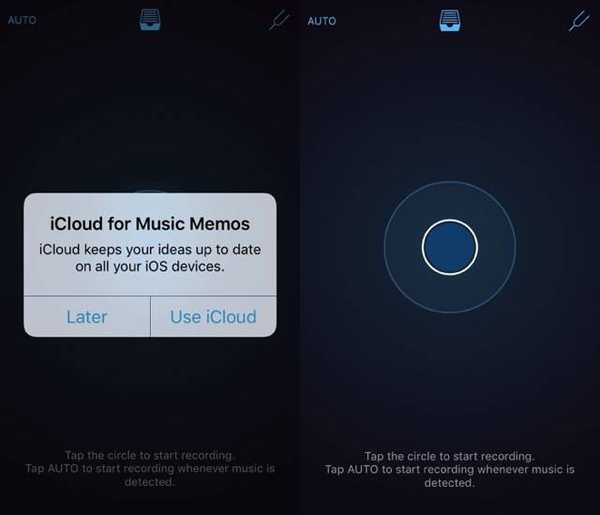
A ještě jedna věc, než začnete nahrávat, můžete použít nástroj pro ladění kytary ( vidle ikona v pravém horním rohu obrazovky). Klepněte na něj a vyberte si kytarové struny jeden po druhém a nástroj vám řekne, jak daleko je ladění. Červené písmeno s červeným pruhem vlevo znamená, že ladění je nižší, než by mělo být, a červené písmeno s červeným pruhem vpravo znamená opak. Nalaďte své kytarové struny nahoru nebo dolů, dokud se na obrazovce někde uprostřed nezobrazí modré písmeno.
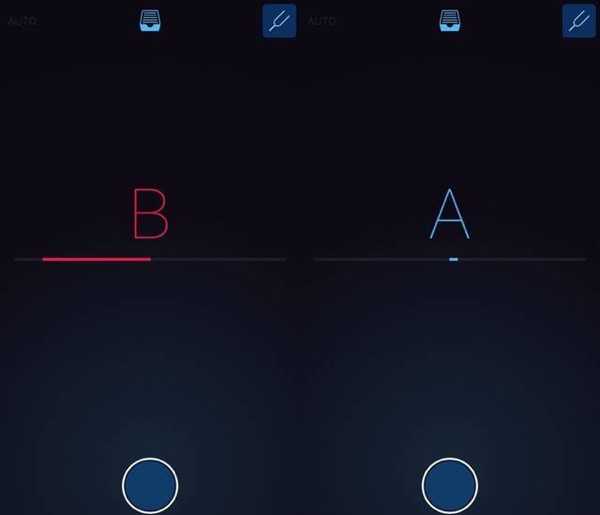
Pak je to všechno o klepnutí na velké kulaté tlačítko uprostřed obrazovky a začnete nahrávat své nápady na písně. Můžete nahrát svůj zpěv a / nebo hrát na hudební nástroj, ale Apple řekl, že Music Memos rozpoznává kytaru a klavír lépe než jiné typy nástrojů.
Můžete také nastavit aplikaci auto režim (v levém horním rohu obrazovky). V tomto režimu bude poslouchat své prostředí a začne nahrávat pokaždé, když uslyší hudbu. Tento režim je ideálním prostředím pro sezení písniček, kde si sednete s kytarou a notebookem a snažíte se najít hudbu pro slova - nebo naopak.
Během nahrávání se modré tlačítko změní na červený čtverec. Klepnutím na tlačítko zastavíte nahrávání a bude automaticky uloženo do vašeho zařízení a iCloud. Proces nahrávání může nějakou dobu trvat v závislosti na velikosti souboru a rychlosti internetu.
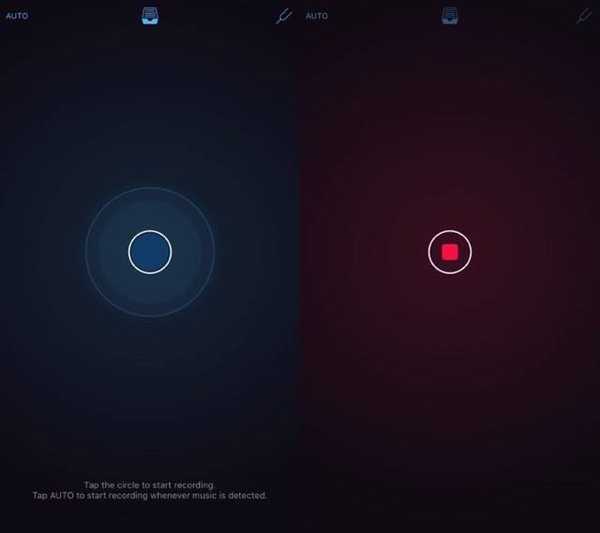
Před editační relace
Ve chvíli, kdy nahrávání zastavíte, začne editace. Hudební poznámky dělají většinu děl za scénou, zatímco umožňují dokončit dotyk. Začíná analýzou vaší nahrávky, aby zjistil nejlepší akordy, basové linky a bubnové rytmy pro vaši píseň.
Ve výchozím nastavení budou hudební poznámky pojmenovat vaše nahrávky jako „My Myšlenky“ následované číselným uspořádáním. Můžete jej upravit klepnutím a zadáním přímo na jméno. Upřednostňuji označení svých nahrávek názvem skladby, za kterým následuje část skladby, například: „Adagio in G - intro“ nebo „Chasing Shadow in the Dark - verš 2“.
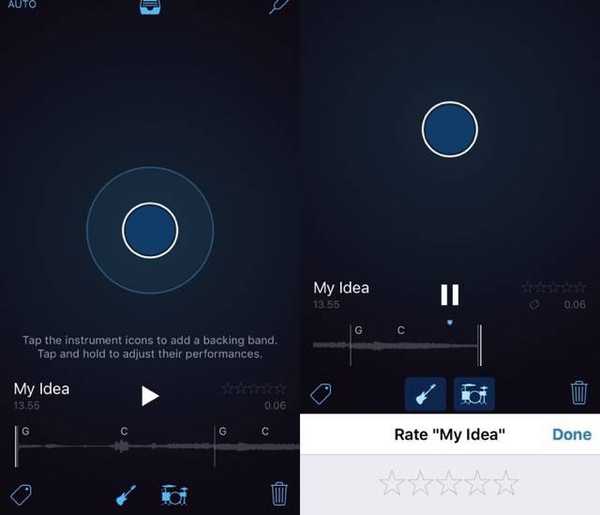
Můžete také přidat značky (ikona je v levé dolní části obrazovky) a hvězdy k nahrávkám. Hudební poznámky jsou dodávány s několika předdefinovanými značkami, jako jsou akordy, sbor, Riff, Upbeat, Verse atd. Můžete je použít nebo vytvořit nové značky.

Přidání nebo odebrání bas linky a buben Úder z písně je stejně jednoduchý jako klepnutí na jeho ikony ve střední spodní části obrazovky.
Chcete-li relaci zahodit, klepněte na ikonu odpadky ikona vpravo dole.
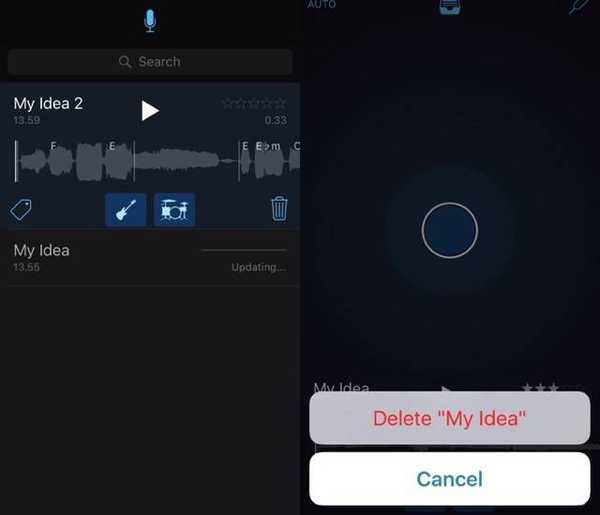
Basová a bicí sekce
Technologie, kterou Apple používá k napájení basů a bubnů v Music Memos, pochází z GarageBand. Je zjednodušeno, aby odpovídalo koncepci Music Memos: rychle zachytit nápady. I když můžete nechat Music Memos rozhodnout se, jak basa a buben doprovázejí vaši píseň, je možné říct virtuálnímu basistovi a bubeníkovi, aby změnil jejich styl.
Klepnutím a podržením ikony basy nebo bubnu otevřete jejich „chytrou podložku“. Vypadá to jako trackpad s tečkou někde uprostřed. Změňte styl hry přetažením tečky na jiné místo na podložce. Horní strana podložky odpovídá hlasitějšímu zvuku, zatímco spodní část se rovná měkčímu zvuku. Levá strana je jednodušší styl hry, zatímco pravá je složitější.
Pro basy existují dva typy nástrojů, které si můžete vybrat: elektrický nebo vzpřímený bas. A pro bicí jsou na výběr moderní nebo vintage bicí soupravy.
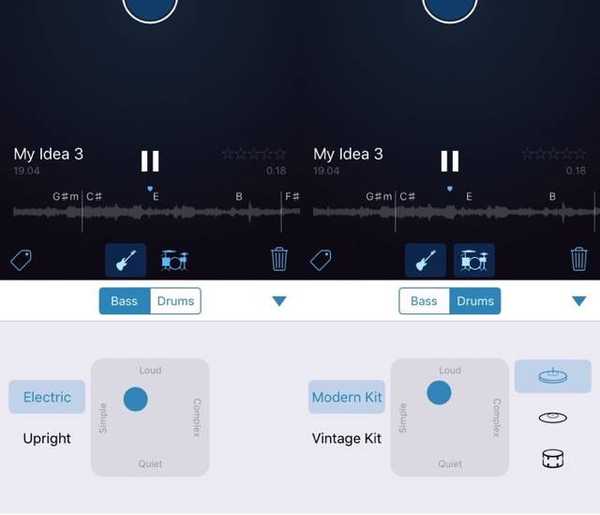
Ořezávání, sdílení a další relace
Pro velmi jednoduchou aplikaci pro nahrávání hudby, Music Memos šel daleko s funkcí basy a bicí. Ale jde to ještě dále nápady na písně sekce. Klepnutím na ikonu na horní střední obrazovce najdete všechny své nahrávky. Klepnutím a výběrem jedné z nich získáte přístup k dalším úpravám. Pro začátek můžete změnit načasování skladby pomocí tempo ikona.
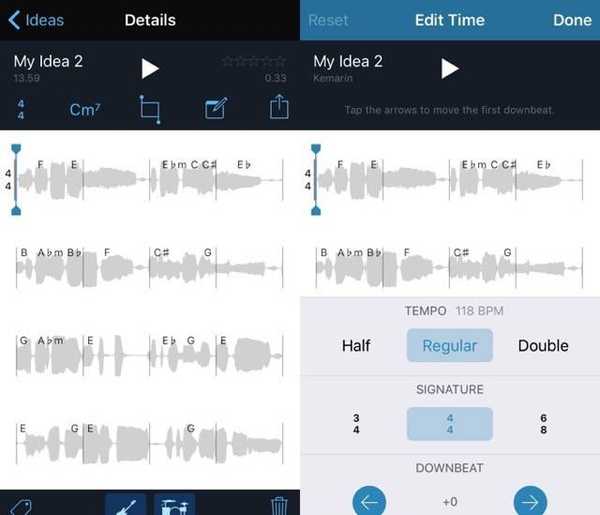
Můžete změnit akord pro jakoukoli oblast skladby klepnutím na ikonu akordu, výběrem oblasti a úpravou akordu.
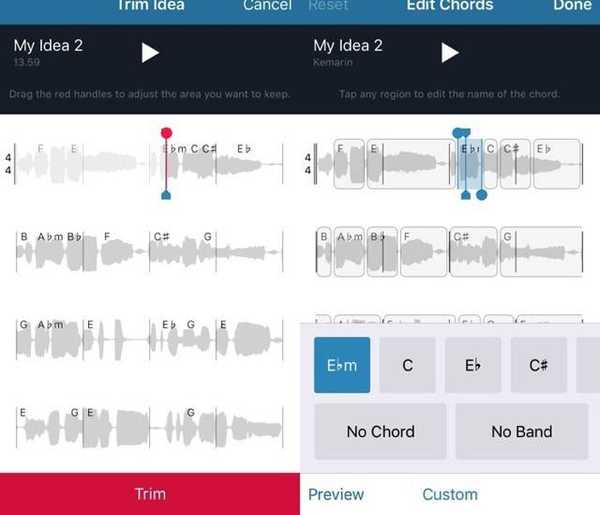
K dispozici je také výbava nástroj, který můžete použít k odstranění části skladby. Vyberte nástroj a posuňte značku oříznutí na začátek skladby, kterou chcete zachovat. Všechno, co přijde před značku, bude zahozeno.
Poznámka nástroj umožňuje přidat do písně poznámku, jako je poznámka, stručné vysvětlení, věci, které si pamatujete atd. Ale není to jediná věc, kterou dokáže. Poznámka také umožňuje poskytnout informace o pozici capo a ladění kytarových řetězců, které používáte k přehrávání skladby.
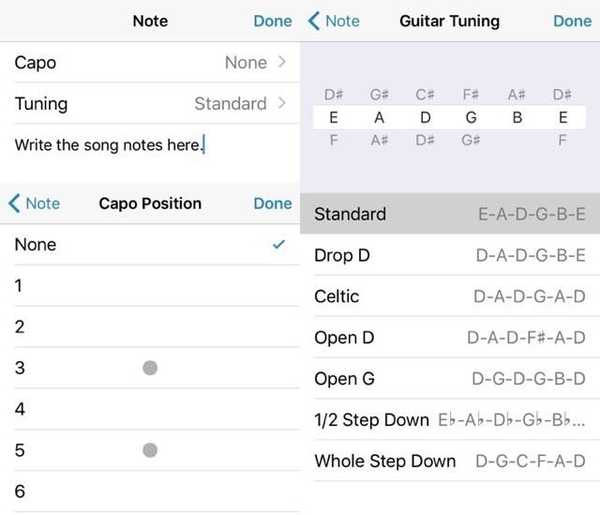
V neposlední řadě je to sdílení nástroj. Poskytuje vám mnoho možností sdílení, jako je e-mail, rychlé zasílání zpráv, iCloud Drive, YouTube, SoundCloud a další. Umožňuje také otevřít nahrávání pomocí aplikace GarageBand pro iOS, pokud je na stejném zařízení nainstalována. Ti, kteří tak neučiní, získají možnost instalace nebo uložení nahrávky pomocí jednotky iCloud Drive a později ji otevřou pomocí GarageBand vašeho počítače Mac. Basy a bubny jsou v GarageBand plně upravitelné.
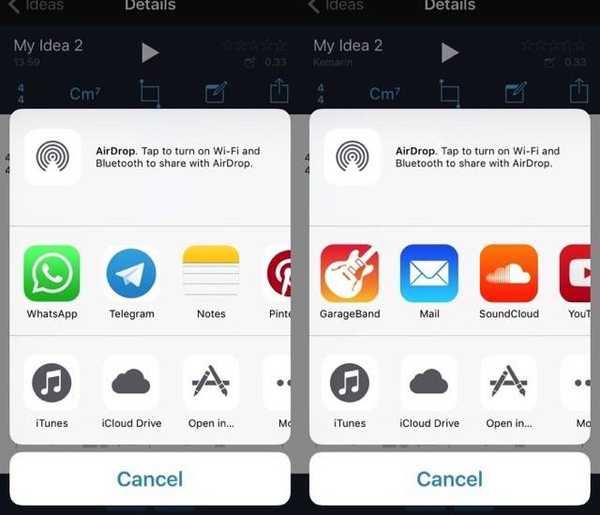
SEE ALSO: Top 12 aplikací třetích stran iOS pro klávesnice
Myšlenky a názory
Jako někdo, kdo na tento nástroj čeká navždy, jsem zkreslený. Ale Music Memos na mě moc zapůsobí. Je perfektní pro technicky zdatné i staromódní hudebníky, aby své nápady dostali z hlavy, takže mohou přijít s chytlavějšími liniemi a skvělými riffy. Je to také zábavný nástroj pro vytváření rychlé hudby pro rádoby a amatéry.
Nicméně, jako každý software starší verze, je třeba řešit některé věci. Během mého počátečního zkoumání jsem narazil na jednu nepříjemnou chybu: pokaždé, když aplikaci ukončím a znovu otevřím, moje nahrávky se náhodně objeví a zmizí. Myslím, že je to kvůli synchronizaci zpoždění mezi aplikací a iCloud. Po chvilce čekání je vše v pořádku.
Chcete-li však být na bezpečné straně, vždy si zálohujte své nápady pomocí jedné nebo dvou nebo několika metod sdílení možností. Zálohujte také ručně do počítače Mac v části iTunes v části Aplikace. Jsem si jistý, že opravy tohoto a dalších chyb jsou na cestě.
Music Memos mi dal ten hřejivý fuzzy pocit, že jsem chtěl vzít mou starou kytaru a začít psát hudbu znovu. Vyzkoušejte hudební poznámky a podělte se o své myšlenky a názory pomocí komentáře níže.















